PPT怎麼製作彈鋼琴的動畫效果?下面小編就給大家講解下PPT彈鋼琴動畫效果製作方法。
ppt模板文章推薦:
如何用PPT畫出一分米的線段
怎麼用ppt做出齒輪動圖
如何用PPT畫小蝌蚪找媽媽思維導圖
一、調整PPT背景顏色
鼠標右鍵點擊PPT-【設置背景格式】-【純色填充為深灰色】,如圖1-2
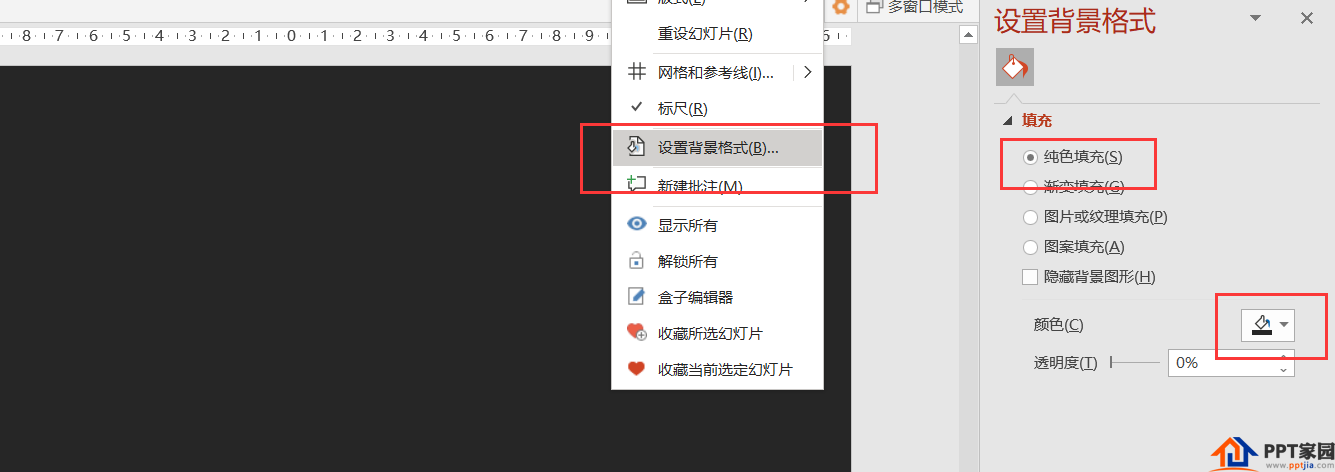
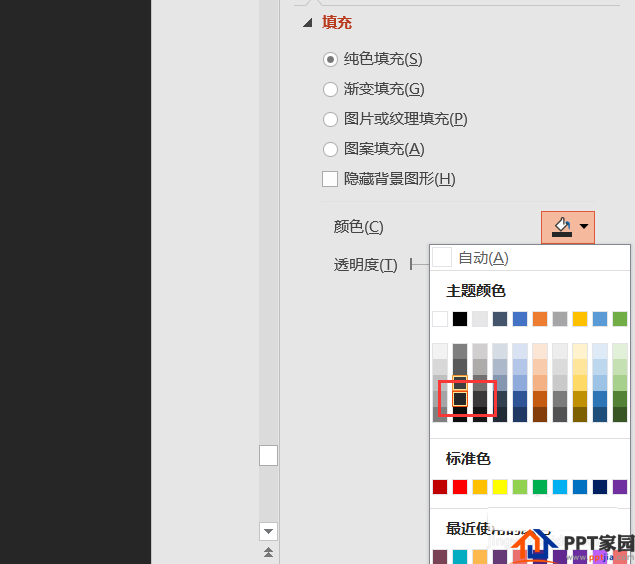
二、製作白色琴鍵
1、點擊【插入】-【形狀】-【圓角矩形】,如圖3
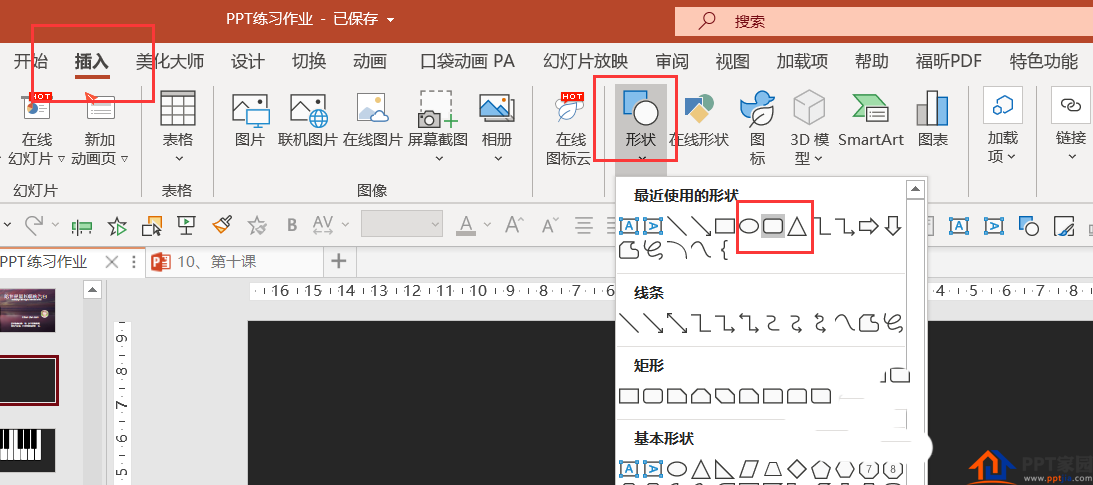
2、繪製出圓角矩形後,點擊再次插入一個【矩形】,如圖4
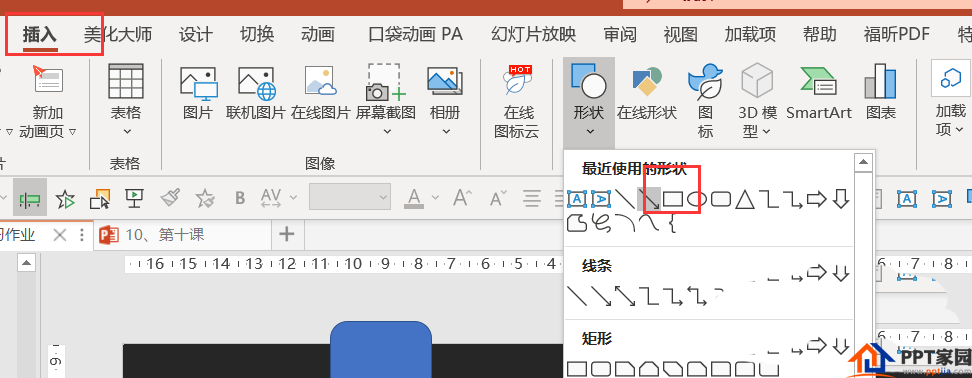
3、 將矩形放在圓角矩形的上方,按住Ctrl,先點擊圓角矩形,再點擊矩形,點擊【形狀格式】-【合併形狀】-【剪除】,如圖5
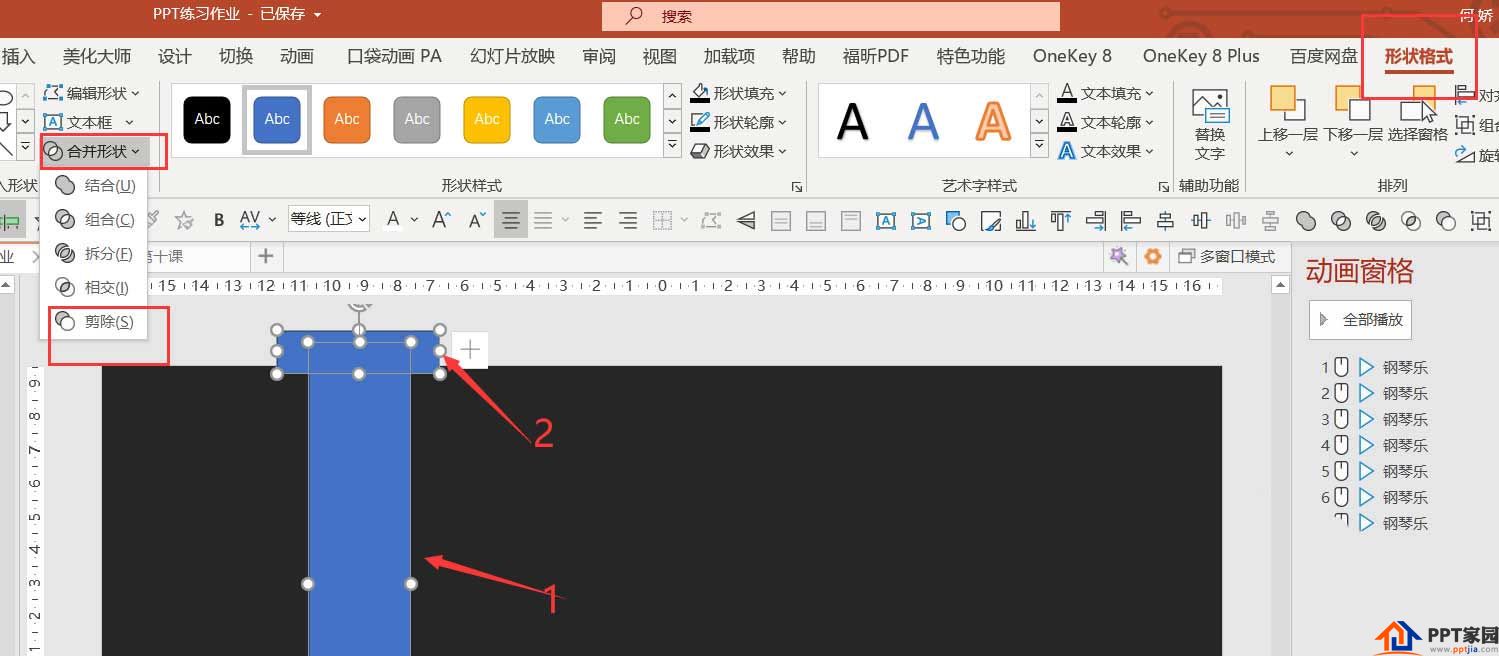
4、點擊剪除後形狀-形狀格式-形狀填充為白色-形狀輪廓為黑色,如圖6
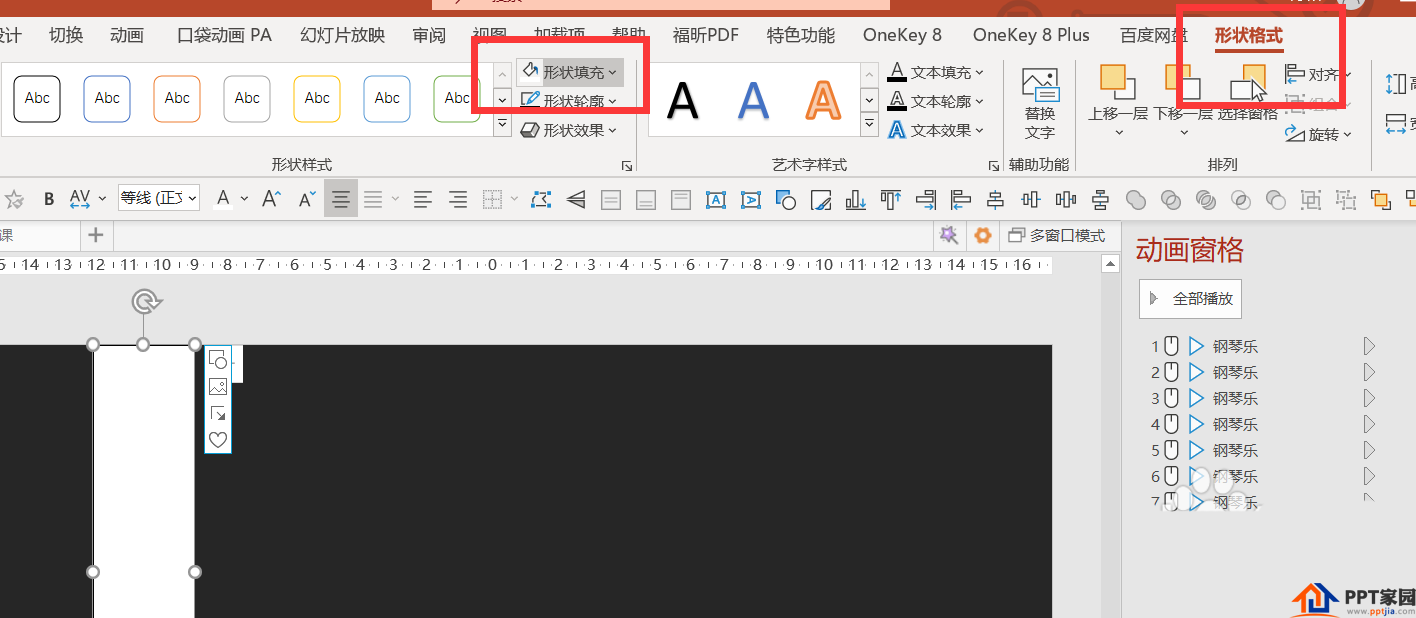
5、按住Ctrl拖動白色矩形複製,擺放好7個白色琴鍵的位置。
三、製作黑色琴鍵
1、複製一個白色琴鍵,調整大小,調整顏色為黑色,如圖7
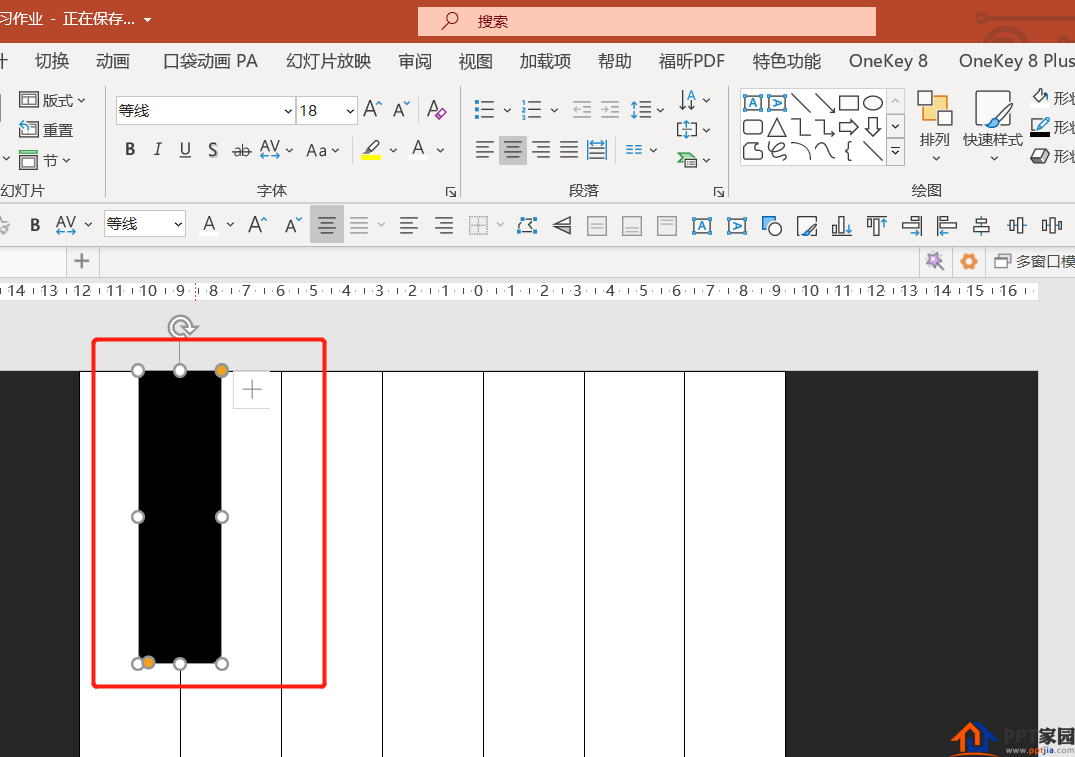
2、複製黑色琴鍵,調整5個黑色琴鍵的位置,如圖8
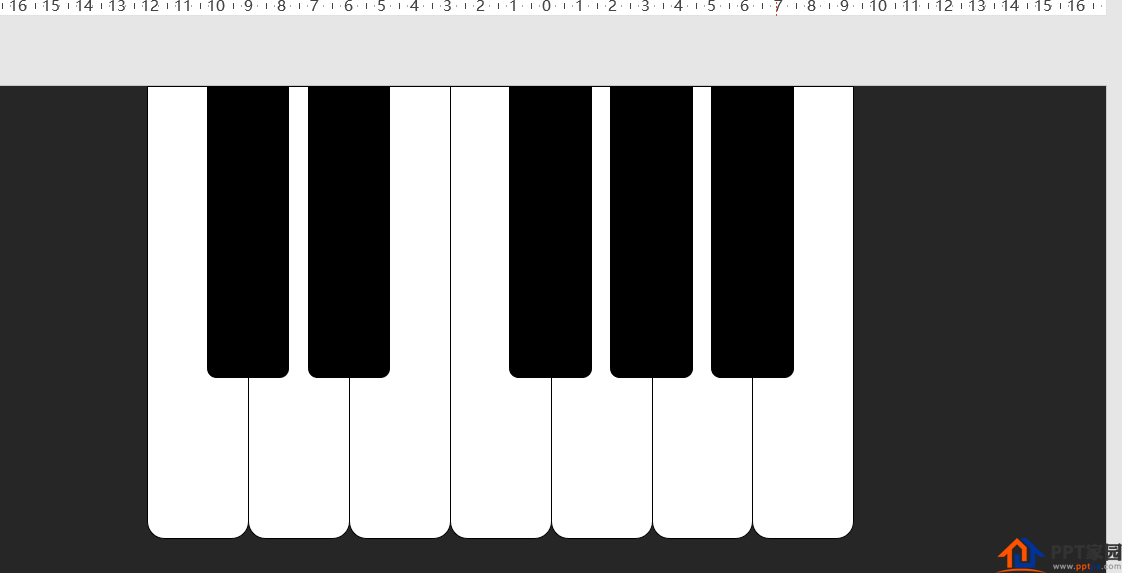
四、給白色琴鍵添加動畫
1、點擊第一個白色琴鍵-動畫-添加動畫-強調-對象顏色,一共添加兩次這個動畫。如圖9
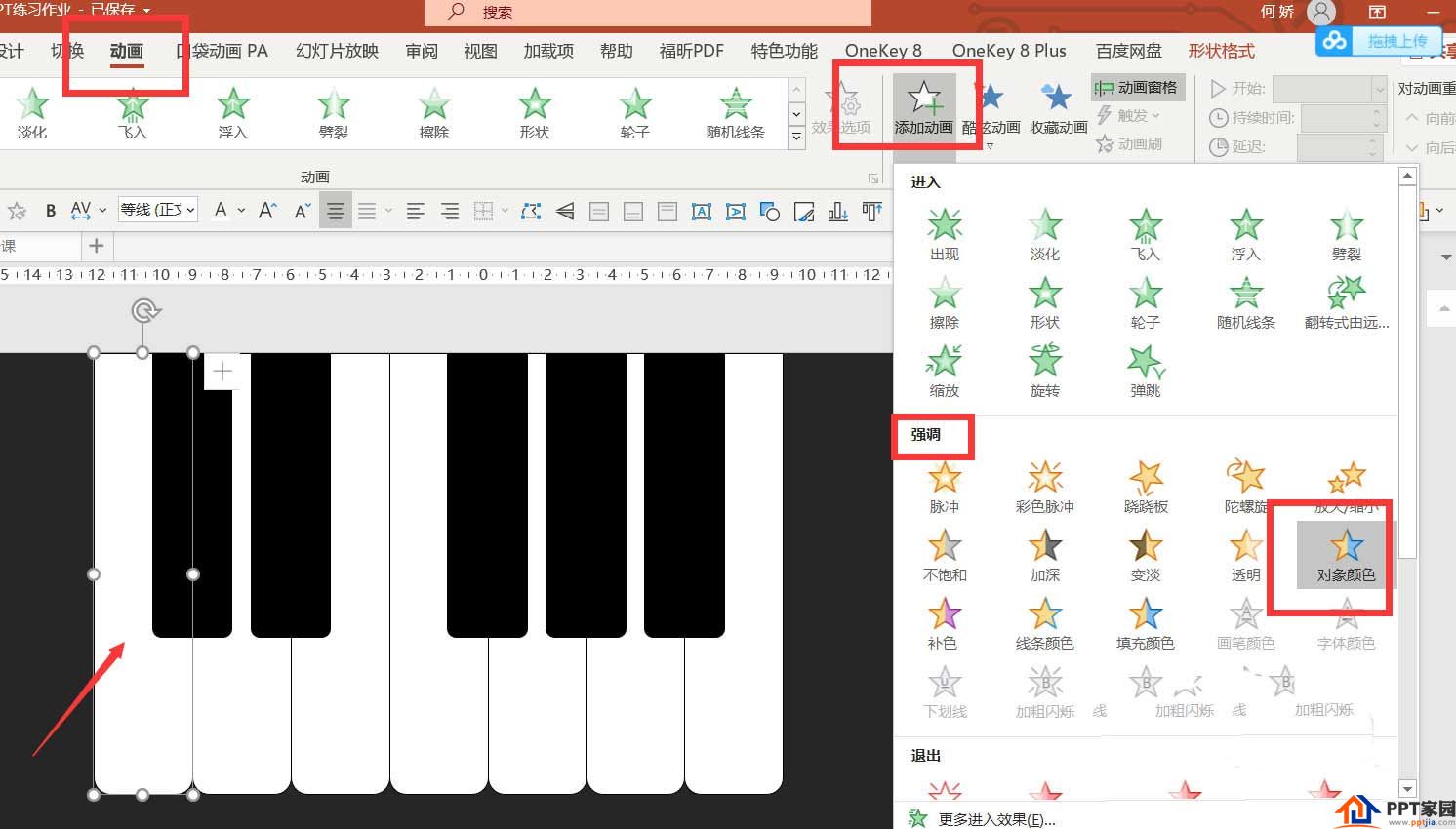
2、在動畫窗格中全選這兩個動畫-開始為【與上一動畫同時】-持續時間2.5秒,如圖10
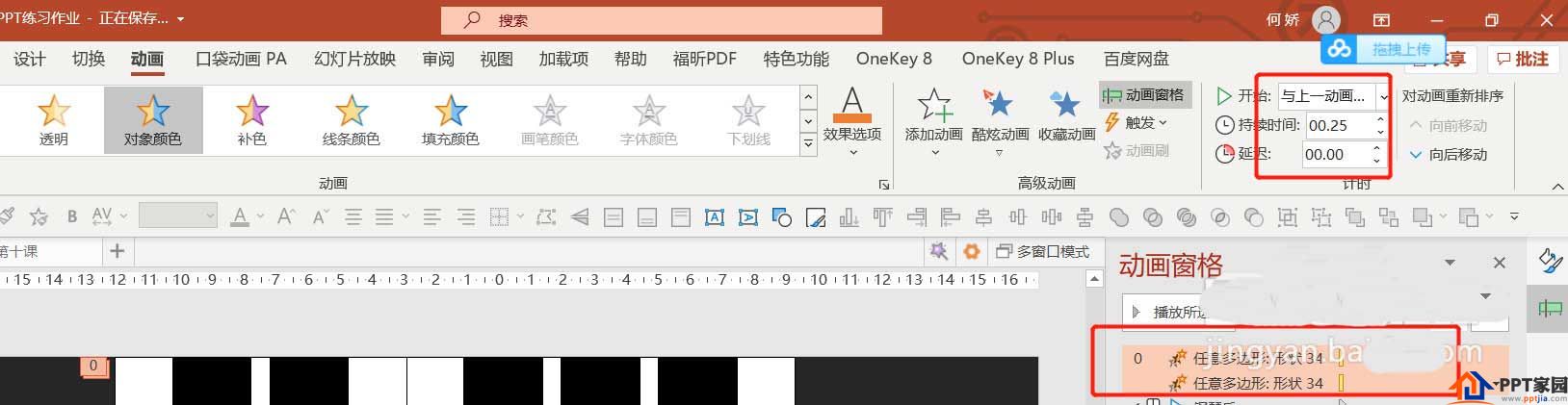
3、將第二個動畫的延遲時間設置為2.5秒,如圖11
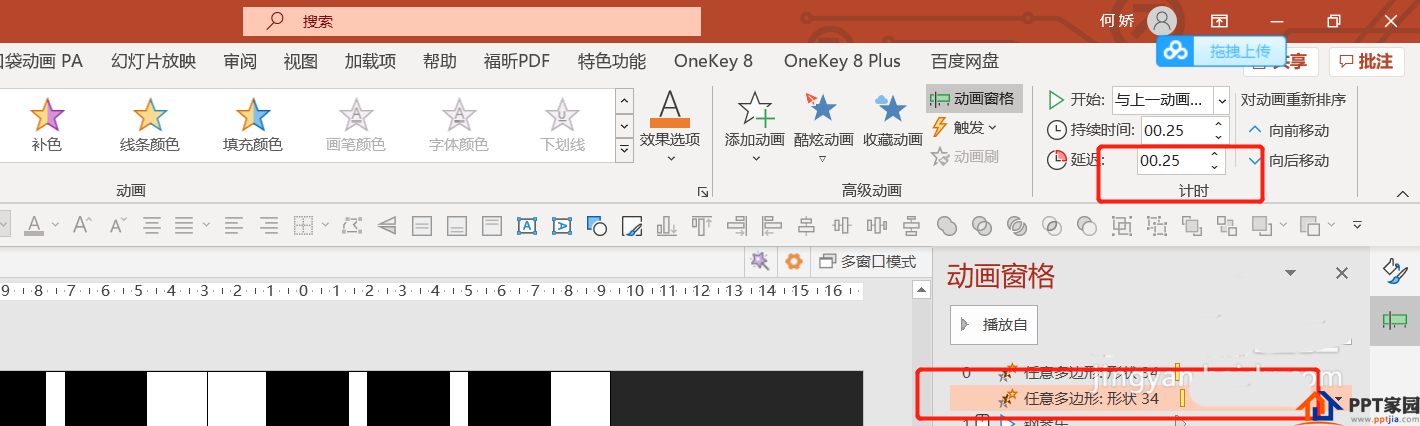
4、點擊第一個白色琴鍵,雙擊動畫刷,然後點擊剩餘的白色琴鍵,將動畫複製,如圖12-13
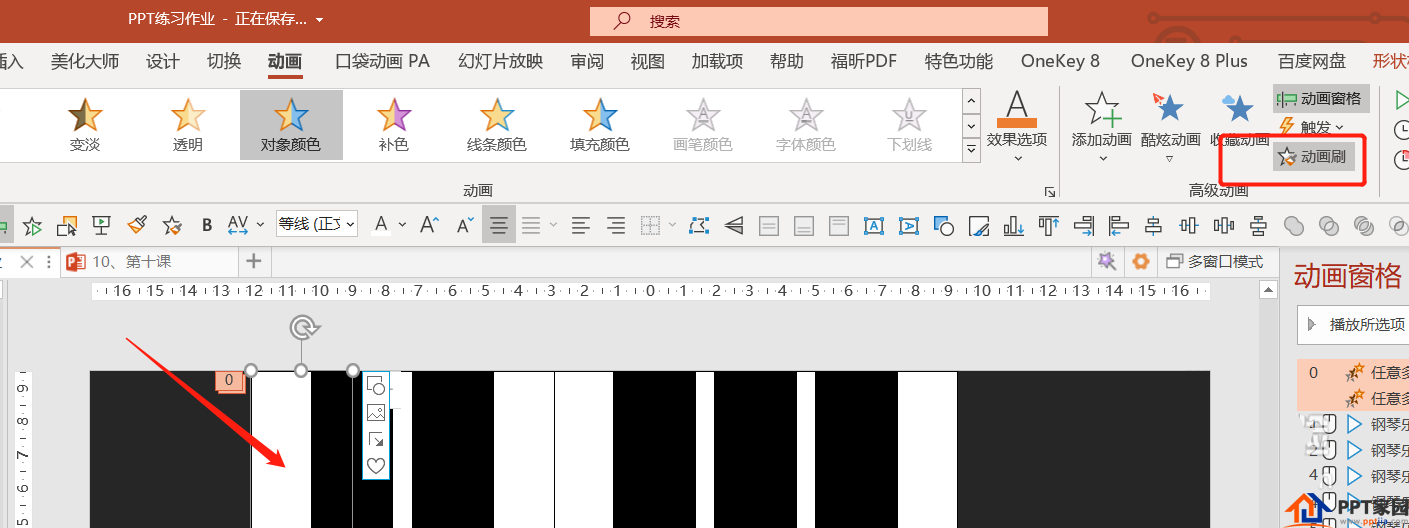
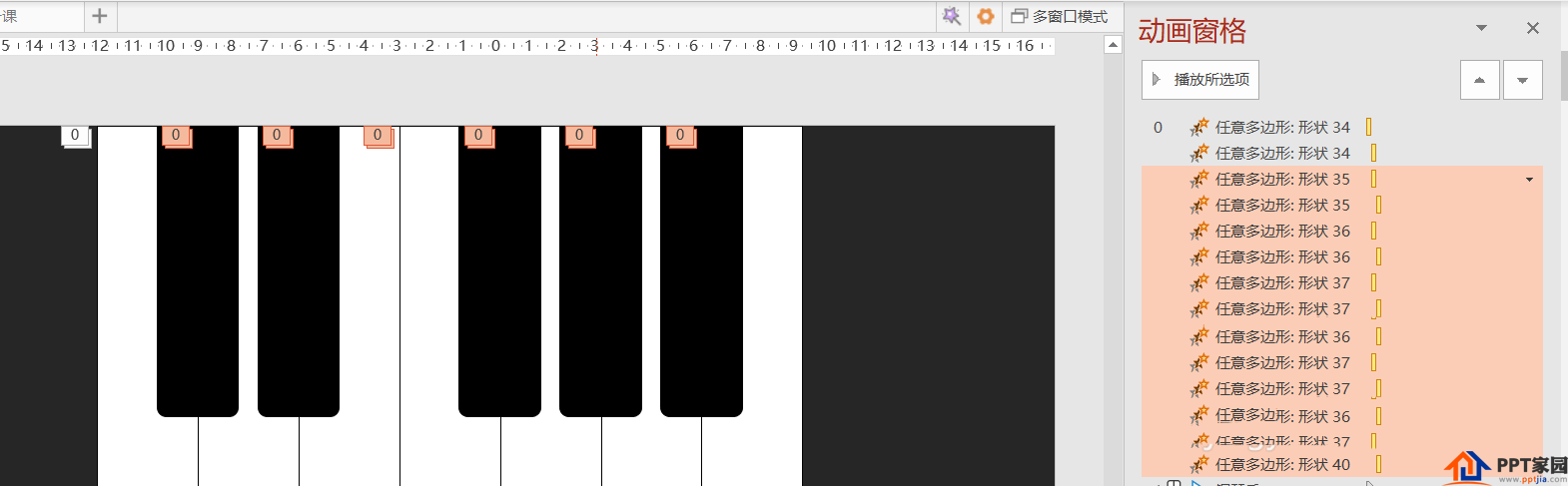
五、插入音頻
1、單擊【插入】-【媒體】-【音頻】-【pc上音頻】,將琴鍵的音頻插入PPT,如圖14
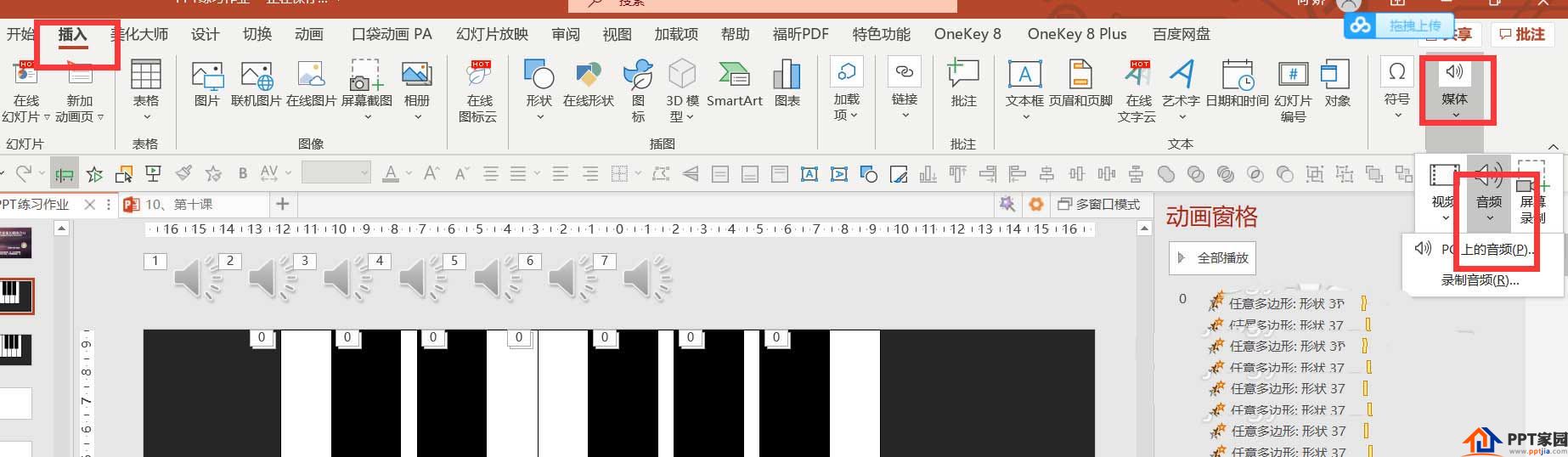
2、點擊第一個音頻,點擊動畫,點擊播放,點擊動畫刷給其他音頻添加同樣的動畫,如圖15
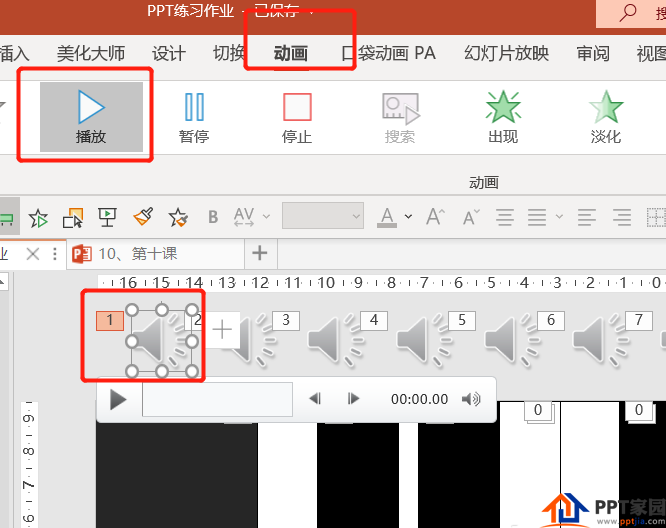
3、將第一個音頻動畫拖動到第一個白色琴鍵上方,全選動畫,點擊【觸發】-【通過單擊】-【形狀34】(也就是第一個白色琴鍵),如圖16
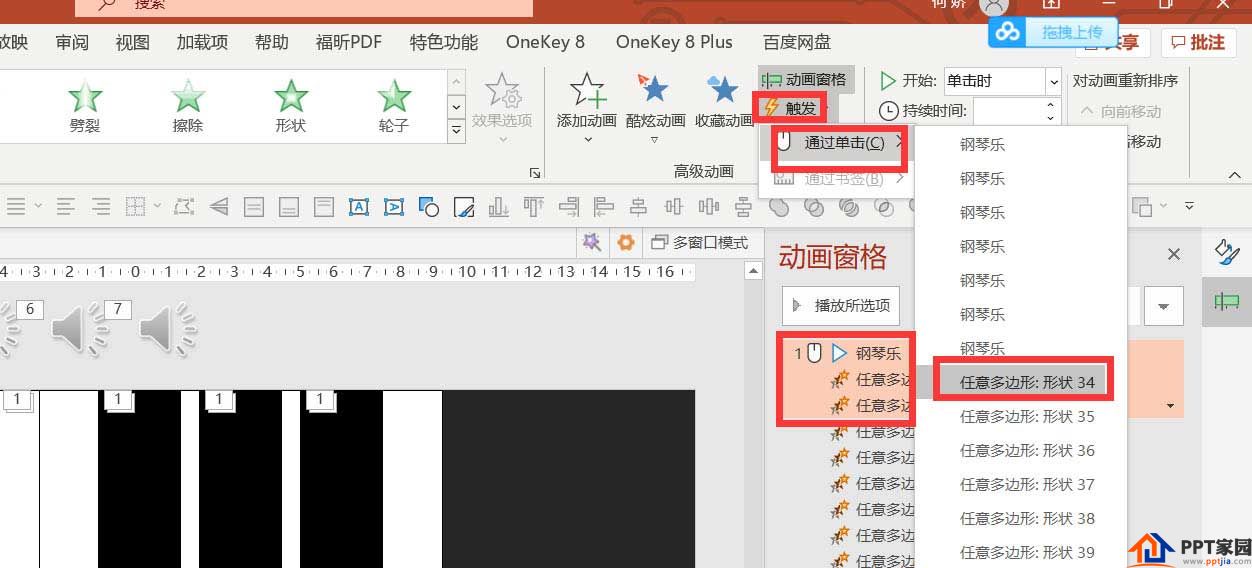
4、同樣的方式將其他音頻添加到其他琴鍵上,如圖17
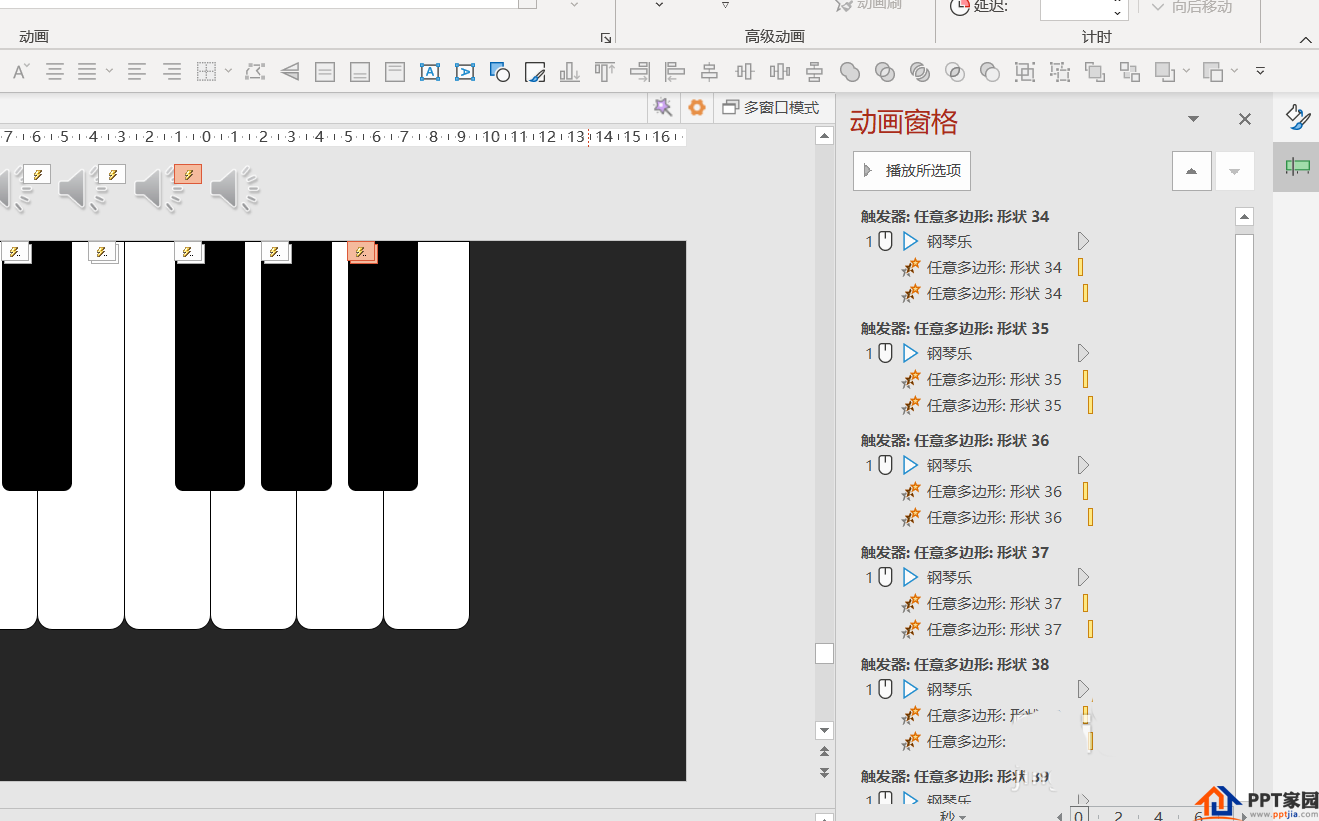
5、最後點擊預覽,任意點擊白色琴鍵,就可以聽到相應的琴鍵音了。
文章為用戶上傳,僅供非商業瀏覽。發布者:Lomu,轉轉請註明出處: https://www.daogebangong.com/zh-Hant/articles/detail/How%20to%20use%20PPT%20to%20make%20the%20animation%20effect%20of%20playing%20the%20piano.html

 支付宝扫一扫
支付宝扫一扫 
评论列表(196条)
测试